Книга: «1С. Управление небольшой фирмой 8.2». Управленческий учет в малом бизнесе
4.3.3. Регистрация счета-фактуры
4.3.3. Регистрация счета-фактуры
Документ Счет фактура предназначен для выписки счета-фактуры при реализации товаров, работ и услуг или при получении аванса от покупателей, а также для учета номеров грузовых таможенных деклараций.
Для создания документа Счет-фактура необходимо в окне документа Акт выполненных работ или Расходная накладная нажать на гиперссылку Ввести Счет-фактуру. На экране откроется новый документ Счет-фактура с заполненными данными из документа-основания (рис. 4.19).
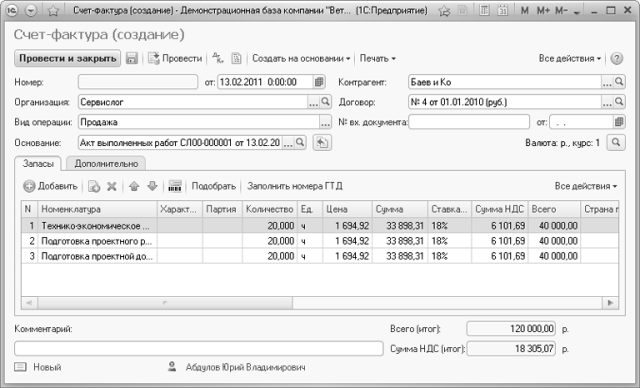
Рис. 4.19. Документ Счет-фактура, созданный на основании Акта выполненных работ
Создать новый документ Счет-фактура, а также отредактировать или удалить существующий можно в журнале документов Счета-фактуры (рис. 4.20), для перехода к которому необходимо на Панели разделов выбрать Маркетинг и продажи и на Панели навигации щелкнуть мышью на ПродажиСчета-фактуры.
Для просмотра и редактирования существующего документа необходимо сделать активным документ и дважды щелкнуть на нем мышью либо щелкнуть мышью на кнопке

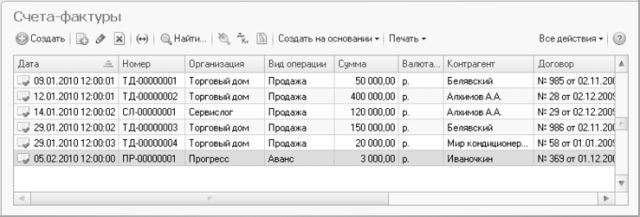
Рис. 4.20. Журнал документов Счета-фактуры
Для создания нового документа Счет-фактура необходимо нажать на кнопку Создать.
В зависимости от установленного вида операции с помощью данного документа может быть выписан счет-фактура:
• на продажу;
• на аванс;
• на суммовые разницы.
В шапке нового документа необходимо заполнить поля:
• Организация. В данном поле указывается организация, от имени которой оформляется документ. Выбирается из справочника организаций.
• Вид операции. Указывается вид операции документа. В новом документе по умолчанию Вид операции принимает значение На продажу. Также Вид операции может принимать значение Аванс и Суммовые разницы.
• Контрагент. В данном поле указывается информация о контрагенте-заказчике, для которого формируется счет-фактура. Выбирается из справочника Контрагенты.
• Договор. В данном поле указывается договор контрагента, по которому формируется счет-фактура. Выбирается из справочника Договоры контрагентов.
• № документа. Указывается номер платежно-расчетного документа.
• от. Указывается дата платежно-расчетного документа.
На вкладке Запасы необходимо заполнить поля.
• Для добавления новой строки необходимо нажать на кнопку Добавить на панели инструментов табличной части.
• В поле Номенклатура вводится элемент справочника Номенклатура.
• В поле Характеристика указывается характеристика номенклатурной позиции, выбираемая из справочника Характеристики номенклатуры.
• Партия. В данном поле указывается партия номенклатуры. Выбирается из справочника Партии номенклатуры. Поле отображается в окне документа, если в настройках параметров учета включено ведение партионного учета.
• В поле Количество вводится количество номенклатурной позиции в единицах измерения, указанных в поле Ед.
• В поле Цена вводится значение цены.
• Ставка НДС – ставка налога на добавленную стоимость. Выбирается из справочника Ставки НДС.
• Страна происхождения номенклатурной позиции. Выбирается из справочника Страны мира.
• Номер ГТД. Указывается номер грузовой таможенной декларации. Выбирается из справочника Номера ГТД.
• Для удаления ошибочно введенной строки необходимо нажать на кнопку

• Для осуществления подбора запасов в табличную часть по справочнику Номенклатура необходимо нажать на кнопку Подобрать на панели инструментов табличной части. В открывшемся окне подбора необходимо выбрать требуемые номенклатурные единицы, дважды щелкнув мышью на строке с товаром указать количество. После окончания подбора для переноса подобранной номенклатуры в документ необходимо нажать на кнопку OK.
• Для заполнения полей Номер ГТД и Страна происхождения необходимо нажать на кнопку Заполнить номера ГТД на панели инструментов табличной части.
• С помощью кнопок


Для сохранения и проведения документа необходимо нажать на кнопку Провести и закрыть. Чтобы просто сохранить введенную информацию, не закрывая окно документа, необходимо нажать на кнопку

Документ Счет-фактура может быть введен на основании документов:
• Акт выполненных работ;
• Отчет комиссионера;
• Отчет комитенту;
• Отчет о переработке;
• Расходная накладная;
• Счет на оплату.
Распечатать Счет-фактуру можно либо из журнала документов, либо из самого документа, щелкнув мышью на кнопку Печать.
Чтобы сформировать и посмотреть отчет по движениям документа по регистрам, необходимо щелкнуть мышью на кнопку

Чтобы посмотреть структуру подчиненности документа Счет-фактура, необходимо дважды щелкнуть мышью на кнопку


Рис. 4.21. Окно Структура подчиненности
- 5.1.3. Регистрация полученного счета-фактуры
- Регистрация ТСР
- 6.9. Подготовка данных для расчета прибыльности
- Методы расчета
- 3.3. Регистрация в системе
- Защищенная регистрация
- 4.9.3. Просмотр и анализ результатов расчета
- 9.4.2. Регистрация времени, потраченного на выполнение задания
- 3.3.5. Регистрация пространств имен
- Пример расчета системы скидок для дистрибьютора
- Глава 13 Удаленная регистрация на сервере
- Ситуация 3. Регистрация новых пользователей




